Чтобы узнать, как создать беседу в Vibere, можно погуглить и перечитать массу бесполезных ссылок. Но лучше выбрать более простой вариант и прочитать нашу статью, где мы подробно обо всем рассказали.
Что такое чат

Общайтесь в приложении Viber.
Слово «чат» происходит от английского слова «chat». Чат — это средство для обмена сообщениями в Интернете, а также специальная программа, которая помогает обеспечить общение.
Viber — это приложение для чата, которое позволяет приглашать других людей в чат и создавать индивидуальные, групповые обсуждения и даже целые чат-группы.
Разновидности
Функциональность Viber дает вам возможность создавать следующие категории чатов:
- Индивидуальный (диалог).
- Группа (до 250 человек — для общения с друзьями, знакомыми или другими интересными людьми. Вы можете создать группу в Вайбере, просто добавив третьего участника).
- Сообщество (паблик, блог, ориентированный на продвижение, увеличение числа подписчиков до 1 миллиарда).
- Бизнес-чаты (рассылки от брендов).

Рекомендации по оформлению
Viber создает наилучшие условия для комфортного общения. В разговорах можно изменить тему (фон), что помогает сделать экран более удобным для глаз, как визуально, так и эстетически. Поэтому не выбирайте фон, который сливается с текстом или слишком бросается в глаза.
В групповом обсуждении вы также можете изменить значок заголовка. Выберите атрибуты, которые отражают специфику ассоциации.
Сообщество добавляет функцию описания. Она должна отражать тот вид информации в блоге, который побуждает людей присоединиться к нему.
Как создать индивидуальный Вайбер чат

Создание чата в приложении Viber.
Первоначальная цель Вайбера заключалась в том, чтобы позволить двум людям общаться через программу бесплатно, используя подключение к Интернету.
Индивидуальный чат является основой коммуникатора, поэтому он поддерживается на всех типах смартфонов, на которых может быть установлен Viber.
Для телефона с андроидом
Создать чат на телефоне Android можно несколькими способами.
Метод 1:
- Откройте приложение.
- Нажмите значок сообщения в правом нижнем углу.
- В списке контактов выберите человека, с которым хотите пообщаться.
- Откроется окно беседы, в котором вы можете спокойно начать разговор.
Метод 2:
- Запустите Messenger.
- В верхней части введите нужного абонента в поле поиска.
- Нажмите на значок пользователя.
Для айфона
Создать вайбер-чат на iPhone очень просто:
- Введите приложение.
- Откройте экран сообщений (кнопка «Чаты» в нижней части экрана).
- Нажмите на значок сообщения в правом верхнем углу (круг с ручкой).
- Найдите нужного пользователя по имени или номеру мобильного телефона и нажмите на значок.
Для смартфона с виндовс

Создание чата в Windows Phone.
Инструкции для Windows Phone немного отличаются, поскольку интерфейс программы отличается от того, к которому привыкли пользователи Android и iPhone:
- Запустите приложение Viber.
- Откройте список разговоров (кружок с плюсом).
- В поле поиска введите данные контакта и нажмите на него.
- Откроется страница пользователя, где нужно нажать на «Написать сообщение».
Создание групповой беседы
С помощью Vibere вы можете выйти за рамки обычного частного разговора между двумя людьми и создать чат с 250 друзьями. Причем эта опция доступна как в мобильной, так и в настольной версии коммуникатора.
На мобильном устройстве
Создать групповое обсуждение на смартфоне очень просто:
- Откройте приложение.
- Нажмите на фиолетовый значок сообщения в правом нижнем углу экрана.
- Затем нажмите «Новая группа».
- Выберите контакты, с которыми вы будете общаться.
- Нажмите на фиолетовую галочку в правом верхнем углу экрана. Готово!
На десктопной версии
На компьютере процесс создания группы в Viber не сложнее, чем на гаджете:
- Запустите приложение Viber.
- В открывшемся окне сбоку вы увидите колонку меню. Рядом со строкой поиска находится маленький значок сообщения (квадрат с карандашом). Если навести на него курсор мыши, появится слово «Создать». Нажмите на него.
- Затем выберите контакты в левой колонке, отметив нужные.
- После того как вы сделали свой выбор, нажмите «Начать чат».

Создайте чат на своем компьютере.
Есть и другой способ создания группы: в верхнем меню нажмите на «Чат» — «Новый чат». Затем повторите шаги 3 и 4.
Помогите. Вы также можете организовать разговор, нажав комбинацию клавиш Ctrl + N.
Создание секретного чата
Создатели Viber предоставили пользователям опцию, позволяющую защитить разговор паролем.
Это «скрытый чат». Эта функция позволяет скрывать отдельные разговоры или группы:
- Скрытые чаты не отображаются в списке общих чатов;
- Уведомления о новых сообщениях не приходят ни на одно из устройств, на которых активирован аккаунт Viber.
Синопсис. Эта функция не поддерживается в настольной версии программы. Секретный чат в Viber нельзя создать на эмуляторах.
Существует два способа ведения секретного чата в Viber.
Метод 1:
В окне чата нажмите и удерживайте нужный чат, пока не появится контекстное меню. Затем выберите опцию «Скрыть чат».
Метод 2:
Перейдите к чату, который вы хотите скрыть. Нажмите на точку в правом верхнем углу и выберите «Переключиться на приватный чат».
Общие настройки
В групповом чате можно изменить заголовок, фон и значки, что определенно добавляет чату красок и настроения.
Поскольку в групповом обсуждении участвует много людей, чаты могут продолжаться днями и ночами, что отвлекает и мешает. Разработчики приложения учли это и сделали возможным отключение звуковых оповещений в Vibere.
Фон, иконки и название

Изменить значок в чате.
Чтобы установить конкретное трио, вам необходимо:
- Откройте чат выбранной группы в приложении Viber.
- Затем перейдите в меню, нажав на тройную точку в правом верхнем углу.
- Чтобы изменить фон, найдите ссылку «Фон» и нажмите на нее. Выберите одно из предложенных изображений или загрузите свое собственное из галереи. Вы также можете сделать фотографию здесь и сейчас и установить ее в качестве обоев.
- В том же меню в верхней части вы найдете надпись «Имя группы». Нажмите на надпись, чтобы ввести новое имя разговора / «Сохранить».
- Наконец, в самом верху вы увидите серый квадрат с закругленными углами и надпись «Добавить значок». Нажав на нее, вы сможете сделать фотографию или выбрать изображение из галереи смартфона. Это будет значок вашей групповой дискуссии.
Звуковые оповещения
Чтобы установить режим «Не беспокоить», необходимо:
- Перейдите к выбранной корреспонденции.
- Откройте меню, нажав на тройную точку в правом верхнем углу.
- В появившемся окне есть курсор для отключения уведомлений «Без звука». Нажмите на него, чтобы не получать уведомления.
Как пригласить друга в общий чат
В групповом чате могут участвовать до 250 человек, поэтому смело приглашайте всех своих друзей. Чтобы добавить нового пользователя, зайдите в чат и нажмите на значок человека в верхней части экрана. Затем выберите нужного человека и нажмите на галочку, чтобы подтвердить действие.
Удаление собеседника

Удалить партнера по чату из чата.
Являетесь ли вы основателем или администратором группы? Тогда вы имеете право «выгонять» пользователей из чата.
Для этого вы должны:
- Запустите чат.
- Откройте нужный чат.
- Перейдите в блок «Информация» через три точки в правом верхнем углу экрана / «Участники».
- Выберите человека, с которым вы хотите пообщаться, и нажмите на него.
- Появится контекстное меню, в котором нужно нажать «Удалить из чата».
Удаление беседы
Есть и более радикальная мера со стороны создателя группы: удаление.
Если вам надоело общаться в общем чате, сделайте следующее:
- Перейдите в нужный чат.
- Нажмите на три точки в верхней части экрана / «Информация».
- Прокрутите вниз до нижней части экрана.
- Нажмите «Завершить и удалить».
- Подтвердите свое намерение, еще раз нажав на кнопку «Выйти и удалить».
Вы также можете удалить вайбер-чат в окне чата. Для этого выберите нить, а затем нажмите и удерживайте ее. В контекстном меню нажмите «Удалить чат». Подтвердите действие.
Мы надеемся, что эта статья была вам полезна. Теперь вы знаете, что такое чаты, как их создавать и удалять, а также как управлять беседами и участниками. Большинство изменений можно сделать непосредственно в чатах или в Настройках.
Загрузить PDF
Загрузить PDF
Из данной статьи вы узнаете, как создать групповой чат в Viber. Приложение Viber использует для звонков и отправки сообщений подключение к интернету вместо обычных мобильный сетей. Такой способ позволяет отправлять неограниченное количество сообщений или совершать звонки любой продолжительности любому человеку в любом городе без платы за мобильную связь. Также Viber дает возможность одновременно общаться с группой людей в одном диалоговом окне и создавать открытые групповые чаты или сообщества.
-

1
Запустите Viber. Фиолетовая иконка приложения выглядит как речевое облако с телефонной трубкой внутри. Нажмите ярлык на одном из рабочих столов или на приложений смартфона, чтобы открыть Viber.
-

2
Нажмите вкладку Чаты. Она находится в левом нижнем углу экрана. Иконка чатов выглядит как фиолетовое речевое облако. Здесь вы увидите перечень своих чатов.
-

3
Нажмите иконку «Новый чат». На устройствах Android это фиолетовая кнопка с белым речевым облаком внутри. На устройствах iPhone и iPad иконка выглядит как карандаш и бумагу и находится в правом верхнем углу.
- Если вы хотите сделать групповой чат из существующего диалога, выберите нужный диалог из списка, нажмите иконку в виде трех точек (⋮) в правом верхнем углу на устройствах Android или имя контакта в верхней части экрана на iPhone и iPad. Затем нажмите Создать группу с [текущий контакт].
-

4
Нажмите Новая группа. Это первый пункт меню «Новый чат». Здесь отобразится ваш список контактов.
-

5
Выберите людей, которых хотите добавить в групповой чат. Для выбора просто нажмите на имя человека из «Списка контактов».
- Добавить нового участника в групповой чат Viber может любой участник группы. Максимальное количество участников может быть 250 пользователей.
-

6
Нажмите Готово. Кнопка находится в верхнем правом углу экрана. На экране откроется окно нового чата.
-

7
Начните общаться. Введите сообщение и нажмите кнопку в виде бумажного самолетика для отправки. Дождитесь ответов других участников группового чата.
-

8
Нажмите ⋮ или название чата. Если у вас устройство под управлением Android, нажмите иконку в виде трех точек в правом верхнем углу. При использовании iPhone или iPad нажмите на имя чата в верхней части экрана. Появится выпадающее меню.
-

9
Нажмите Информация. Этот пункт находится в выпадающем меню, для вызова которого нужна нажать иконку в виде трех точек или на имя чата в верхней части экрана.
- На устройствах iPhone и iPad пункт называется Информация и настройки.
-

10
Нажмите Добавление участников. Отобразится список ваших контактов.
-

11
Нажмите на имена контактов, которых вы хотите добавить. Эта функция позволяет добавить новых участников в групповой чат.
-

12
Нажмите Готово или

. Кнопка находится в правом верхнем углу экрана. На устройствах iPhone и iPad будет синяя надпись со словом «Готово». На устройствах Android иконка выглядит как галочка.[1]
Реклама
-

1
Запустите Viber. Фиолетовая иконка приложения выглядит как речевое облако с телефонной трубкой внутри. Нажмите ярлык на экране приложений смартфона, чтобы открыть Viber.
-

2
Нажмите вкладку Чаты. Она находится в левом нижнем углу экрана. Иконка чатов выглядит как фиолетовое речевое облако. Здесь вы увидите перечень своих чатов.
-

3
Нажмите иконку «Новый чат». На устройствах Android это фиолетовая кнопка с белым речевым облаком внутри. На устройствах iPhone и iPad иконка выглядит как карандаш и бумагу и находится в правом верхнем углу.
-

4
Нажмите Создать сообщество. Это второй пункт меню «Новый чат».
-

5
Нажмите Создать сообщество. Эта фиолетовая кнопка находится в нижней части экрана.
- Если вам будет предложено добавить имя к учетной записи, нажмите Добавить в выпадающем меню и введите имя своей учетной записи.
-

6
Введите название сообщества. Выберите поле «Добавьте имя» и введите желаемое название вашего сообщества.
-

7
Нажмите иконку в виде камеры (необязательно). Здесь можно добавить изображение профиля для вашего сообщества.
-

8
Нажмите Сделать новое фото или Выбрать фото из галереи. Если вы хотите сделать снимок с помощью камеры, нажмите Сделать фото. Если вы хотите выбрать уже имеющуюся фотографию, нажмите Выбрать фото из галереи.
-

9
Сделайте снимок или выберите фото. Если вы хотите сделать новый снимок, тогда используйте приложение камеры. Если вы хотите выбрать фото, нажмите на желаемую фотографию в галерее и нажмите Сохранить или Готово на iPhone.
-

10
Добавьте описание. Выберите поле «Добавить описание сообщества» и введите краткое описание темы своего сообщества.
-

11
Нажмите Сохранить или

. На устройствах iPhone или iPad нажмите кнопку «Сохранить» в правом верхнем углу. На устройствах Android нажмите кнопку в виде галочки в правом верхнем углу.
-

12
Нажмите на имена контактов, которых вы хотите добавить. Выберите любые контакты, которые вы хотите добавить.
-

13
Нажмите Отправить ссылку. Эта кнопка находится в верхней части меню «Добавить участников» напротив голубой иконки в виде звеньев цепи. Здесь можно получить ссылку, которая позволит вам приглашать в сообщество новых людей.
-

14
Нажмите Копировать ссылку. Текст находится напротив иконки в виде звеньев цепи. Кнопка позволяет скопировать ссылку на сообщество в буфер обмена.
-

15
Вставьте ссылку в пригласительное сообщение. Вставьте ссылку в новое электронное письмо, текстовое сообщение или публикацию в социальной сети. Любой пользователь приложения Viber сможет перейти по ссылке и присоединиться к сообществу. Ограничения по количеству участников отсутствуют.[2]
- Также в сообществе можно назначать администраторов, отвечать другим авторам публикаций, участники могут просматривать всю историю чата, а важные сообщение можно закрепить вверху чата.
Реклама
Советы
- В приложении Viber можно совершать обычные звонки и писать SMS, но добавлять в групповой чат можно только тех участников, которые пользуются Viber или имеют учетную запись в Viber.
- Окно группового чата не отличается от обычного диалогового окна. Отправляйте файлы, стикеры, эмодзи и голосовые сообщения.
Реклама
Об этой статье
Эту страницу просматривали 72 945 раз.
Была ли эта статья полезной?

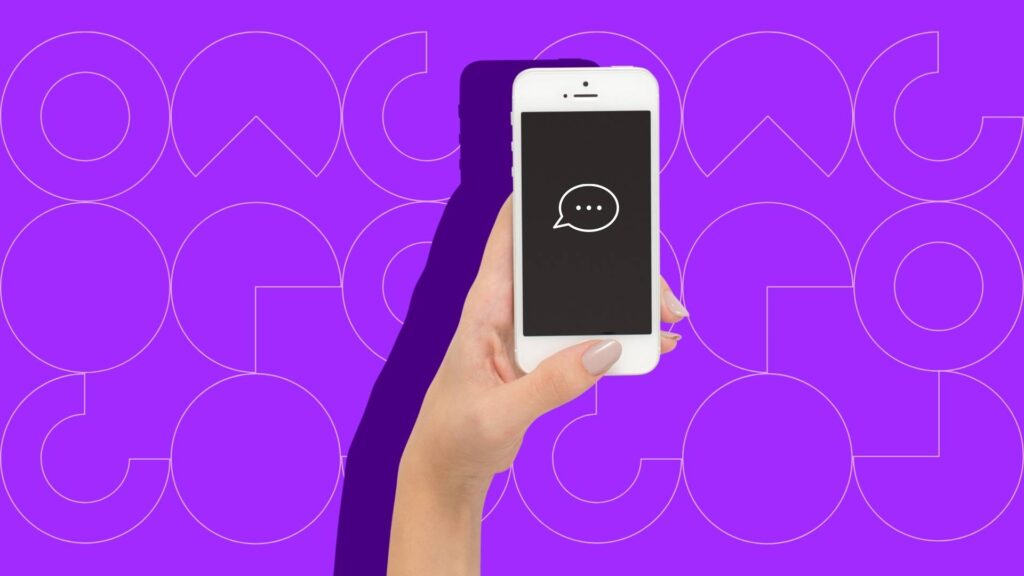
Содержание
Viber — бесплатный мессенджер, который завоевал популярность благодаря простоте и удобству использования. Как и в аналогичных сервисах, в нем предусмотрена возможность группового общения.
Рассказываем, как создать группу в «Вайбере» на разных устройствах и настроить ее.
Что такое группа в Viber и зачем она нужна
Группа в Viber позволяет объединить нескольких собеседников в одном чате. Это особенно удобно тем, кто любит общаться большой компанией или хочет создать пространство для оперативного взаимодействия команды проекта.
Такой способ общения полезен, когда нужно обсудить совместное мероприятие, например выбрать фильм перед походом в кинотеатр или подарок начальнику. Все участники группы видят сообщения, которые присылают другие пользователи, и за счет этого экономят время на принятие совместных решений.
Создать чат можно с помощью стандартных инструментов — установка займет не более 5 минут. Желательно, чтобы все участники присутствовали в адресной книге пользователя, который создает группу.

Чем группа отличается от сообщества
Сообщество в Viber может создать любой пользователь. Несмотря на внешнюю схожесть, сообщество и группа предполагают разные форматы взаимодействия пользователей. Среди основных отличий:
- В сообществе нет ограничений по количеству участников, а в группу можно добавить не более 250 пользователей.
- В группе нельзя посмотреть статистику и историю чата, а в сообществе она доступна.
- В группе у администратора гораздо меньше возможностей.
Для решения личных вопросов больше подойдет группа. Если вы хотите общаться не только с друзьями и коллегами из списка личных контактов, но и с другими пользователями мессенджера, выбирайте сообщество.

Оптимизируйте маркетинг и увеличивайте продажи вместе с Calltouch
Узнать подробнее
Основные правила
Создание группы в «Вайбере» требует соблюдения установленных правил. Они обеспечивают порядок и определенный тон общения, не дают отвлекаться на посторонние темы и помогают быстро разрешать конфликты между участниками. У каждого чата — индивидуальный перечень ограничений, однако они не должны противоречить политике самого мессенджера.
Обычно владельцы чатов устанавливают следующие правила:
- вежливое общение без оскорблений;
- отправка только полезных сообщений, которые соответствуют тематике чата;
- отсутствие личного общения — отправки не относящихся к теме чата вопросов, в том числе поздравлений с открытками;
- прерывание общения участников в случае возникновения конфликтной ситуации (вынесение предупреждения от лица админа, бан);
- отсутствие в комментариях текста, набранного в верхнем регистре;
- запрет на отправку в чат незаконной информации (рекламы алкоголя, интимных услуг, онлайн-казино и прочего).
Эти правила актуальны для любого чата. Они позволят экономить время участников и использовать возможности мессенджера максимально эффективно.
Как создать
Viber используют на смартфонах и компьютерах, поэтому создать группу можно на любом устройстве.
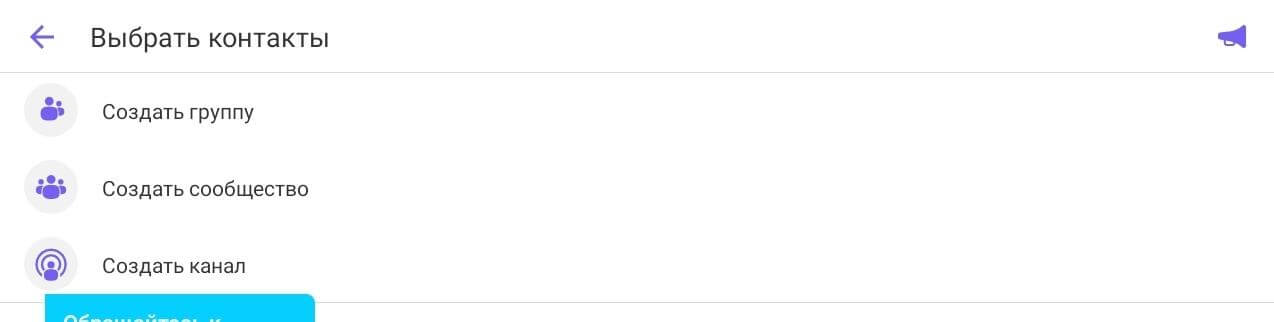
На смартфоне
Создание чата на Android и iOS проходит в несколько шагов (различие только в интерфейсе):
- Откройте мессенджер и перейдите во вкладку «Чаты».
- Нажмите на иконку беседы — «Новая группа». Если хотите, сразу укажите ее название.
- Отметьте участников, чтобы добавить их в чат.
- Подтвердите создание группы, нажав на галочку.
После этого откроется окно чата, а отмеченные пользователи получат уведомление. Создать группу можно и в существующем диалоге. Для этого достаточно нажать на меню или имя собеседника, а затем выбрать пункт «Создать группу с…».
На компьютере
Когда Viber скачивают на компьютер, он автоматически синхронизирует контакты из адресной книги смартфона. Несмотря на ограниченную функциональность, в десктопной версии также можно создать группу. Для этого:
- Откройте мессенджер и выберите вкладку «Беседа».
- Кликните «Новая беседа» и в левой колонке проставьте чекбоксы для контактов, которые нужно добавить.
- Добавьте название.
- Нажмите «Начать чат».
Еще один способ: нажать на определенный контакт — «Добавить участников» — «Сохранить».
Удалить чат с компьютера не получится — для этого требуется зайти в аккаунт со смартфона.
Используйте Коллтрекинг Calltouch, чтобы оптимизировать рекламу на основе объективной информации о каналах поступления звонков в вашу компанию. Технология отслеживает источники обращений и фиксирует их в удобных отчетах. Они покажут, какие каналы приводят клиентов, а какие — только расходуют бюджет.
Коллтрекинг Calltouch
Тратьте бюджет только на ту рекламу,
которая работает
- Коллтрекинг точно определяет
источник звонка с сайта - Прослушивайте звонки в удобном журнале
Подробнее про коллтрекинг
Как настроить группу
Пользователи часто присутствуют в нескольких группах, поэтому после создания чата следует изменить его название. Также можно добавить значок и фон, назначить администраторов. Действия идентичны для смартфонов Android и iOS, но в первом случае для открытия меню используют кнопку «…», а во втором — название группы.
Название. Чтобы изменить название, выполните несколько простых действий:
- Зайдите в группу и нажмите на три точки вверху.
- В открывшемся меню кликните на строку «Информация».
- В специальном окне задайте название группы.
- Нажмите на кнопку «Сохранить».
Выбирайте название, которое полностью соответствует теме чата.
Значок группы. Поменять значок можно в том же разделе, что и название.
- Кликните на три точки в окне чата.
- Нажмите на строку «Информация».
- Выберите «Добавить значок». Используйте изображение из галереи или сделайте новую фотографию.
- Выделите нужную область и нажмите «Сохранить».
Новый значок сразу появится на аватаре группы.
Администраторы. В «Вайбере» можно назначить нескольких администраторов, которые будут следить за порядком: удалять участников, закреплять важные сообщения и выступать в качестве модераторов. Чтобы добавить администратора, сделайте следующее:
- В окне чата нажмите на три точки вверху.
- Выберите строку «Информация».
- Внизу рядом с надписью «Участники» кликните «Добавить админа».
- Из списка контактов выберите администраторов.
Теперь руководить группой будут несколько пользователей.
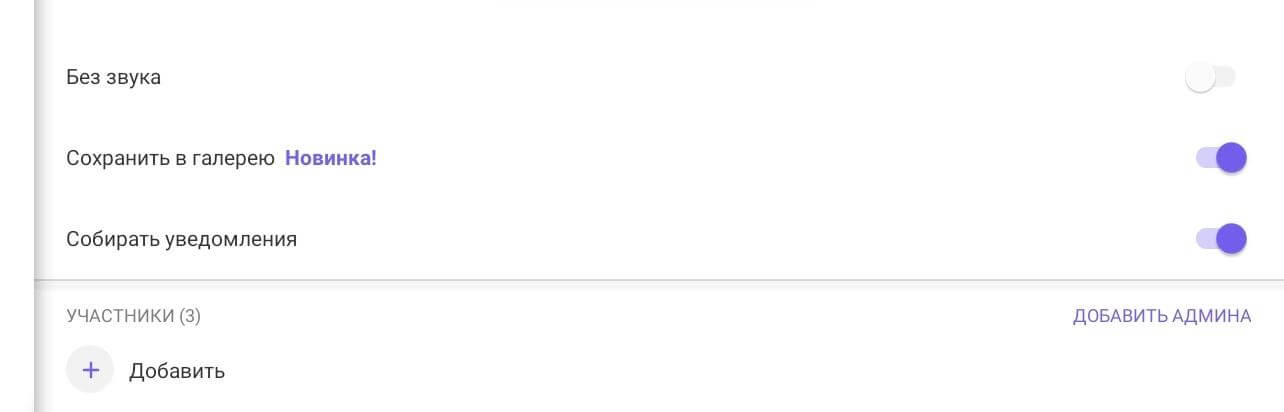
Фон. Чтобы изменить стандартные обои в чате, нажмите на уже знакомые три точки в окне чата — «Информация». Затем:
- Кликните на строку «Фон».
- В открывшемся окне выберите любое изображение из предложенных.
- Чтобы добавить свое изображение, нажмите на кнопку галереи или фото, которые располагаются вверху.
После этого фон в чате обновится.
Как пригласить участников
Добавлять участников можно не только при создании группы, но и позже, прислав им приглашение.
Существуют два способа: использовать список абонентов или инвайт-ссылку. В первом случае участников приглашают из телефонной книги, во втором — с любых площадок, где можно разместить ссылку. Какой бы из двух способов вы ни выбрали, новички не увидят сообщений, которые появились до их вступления в чат.
Через список абонентов
Чтобы пригласить человека из телефонной книги, выполните следующие действия.
- Зайдите в группу.
- Нажмите на иконку человечка с плюсом.
- В списке контактов выберите нужного пользователя.
- Для подтверждения нажмите на галочку.
Можно сразу выбрать нескольких абонентов — каждый из них получит приглашение для вступления.
С помощью инвайт-ссылки
Чтобы пригласить участников не только из списка контактов, создают специальную ссылку. Для этого:
- Откройте чат и перейдите в меню группы, нажав на три точки.
- Выберите строку «Информация».
- Пролистайте немного вниз и кликните на «Отправить ссылку на группу».
- Мессенджер создаст ссылку, которую можно скопировать или отправить с помощью кнопки «Поделиться».
Чтобы стать участником группы, пользователю достаточно перейти по ссылке. В любой момент ее можно отключить.
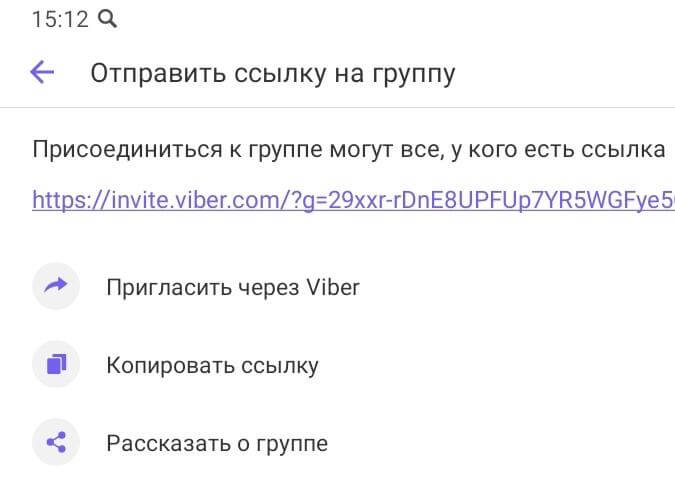
Коротко о главном
- Групповой чат в «Вайбере» — полезная функция, с помощью которой можно организовать совместное обсуждение вопросов и обмен информацией. Чтобы в группе был порядок, сразу установите правила общения для участников и назначьте одного или нескольких администраторов.
- Создать чат можно на смартфоне или компьютере, но полный набор возможностей доступен только на мобильных устройствах.
- Настройки можно менять — переименовать группу, добавить недостающий значок или установить новый фон чата.
- Вы можете добавить участников в момент создания группы или позже. Для этого используйте список контактов из телефонной книги или создайте инвайт-ссылку.
Мессенджер Вайбер предоставляет своим абонентам возможности обмена информацией в виде текстов или мультимедийных файлов. Чтобы начать общение, необходимо создать чат. Данный материал содержит инструкции по организации чатов Вайбер на устройствах с различными платформами, а также рекомендации по созданию секретных бесед в приложении. Как создать новый чат в вайбере далее.
Создание чата
Далее приведены алгоритмы создания индивидуальных и групповых бесед для мобильной и компьютерной версий мессенджера.
Для смартфона
Инструкцию по созданию диалога с пользователем можно рассмотреть на примере телефона с ОС Андроид:
- Открыть мессенджер.
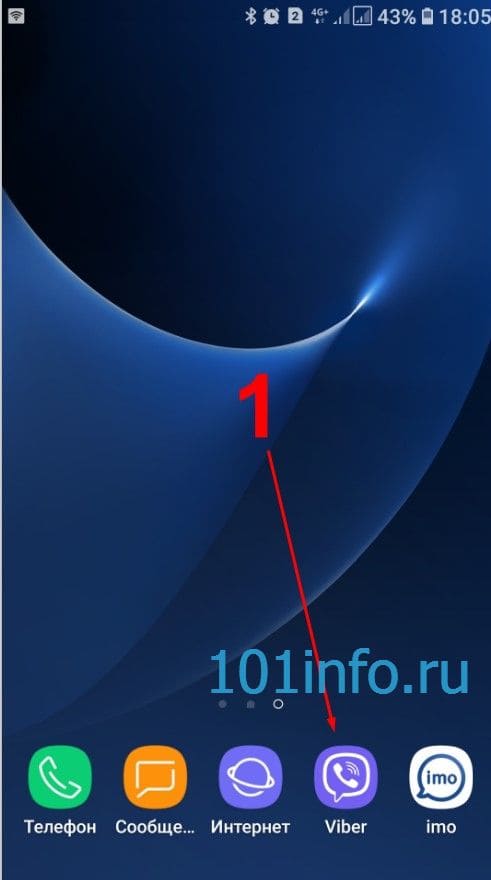
- Тапнуть по иконке с символом письма.

- Выбрать собеседника из списка контактов.
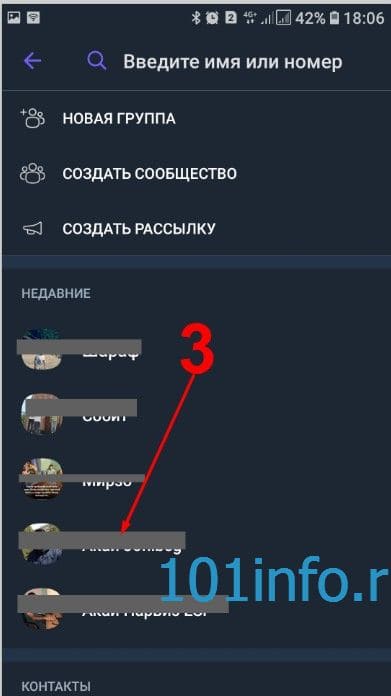
- Написать сообщение.
Альтернативный сценарий создания беседы содержит следующие шаги:
- Зайти в Вайбер.
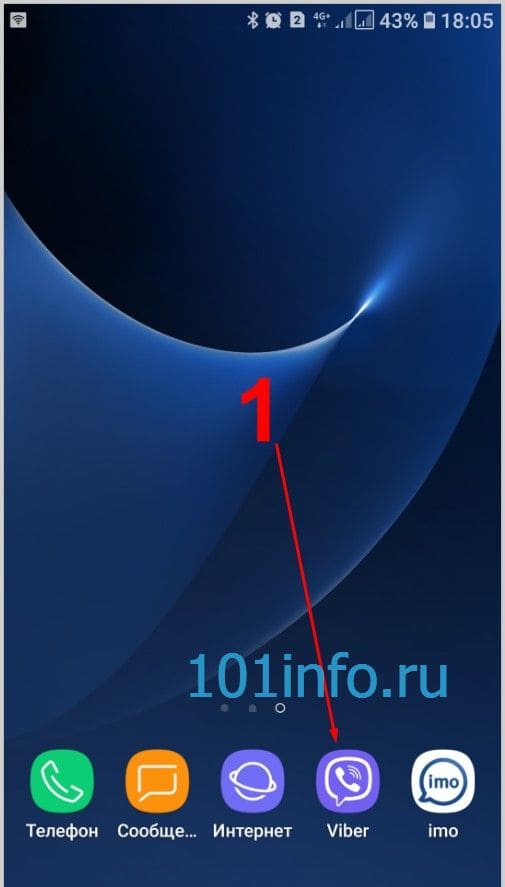
- Внутри поисковой строки, расположенной вверху экрана, набрать имя контакта.
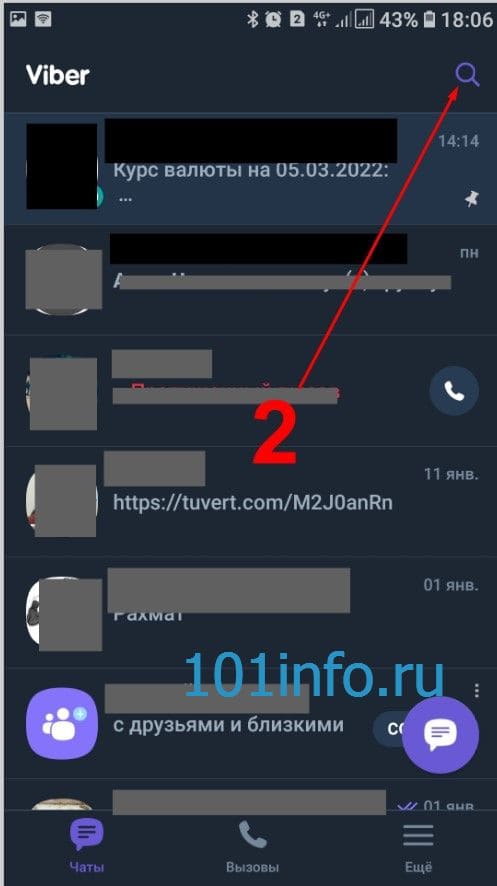
- Тапнуть по нику собеседника.
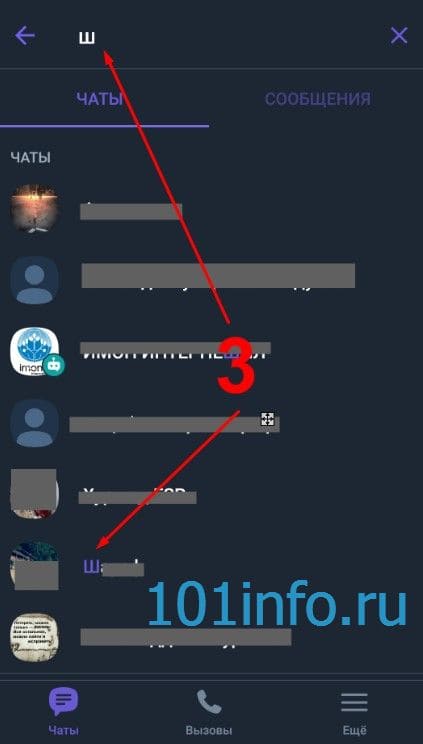
- Отправить адресату текстовое послание или мультимедийный файл.
Для создания групповой беседы используется иной алгоритм:
- Открыть программу.
- Нажать на фиолетовый значок, расположенный в правом нижнем углу экрана.
- Выбрать команду создания новой группы.
- Отметить пользователей, которые станут участниками беседы.
- Нажать фиолетовую метку, размещенную вверху справа.
Создание диалогов и сообществ Вайбер на iPhone организовано по сходному принципу, этапы действий практически не отличаются от примеров, приведенных выше. Единственное отличие – после нажатия иконки месседжа нужно тапнуть по символу «ручка», размещенному в правом верхнем углу.
Для ПК
Юзеры, предпочитающие использование компьютерной версии мессенджера, считают, что этот вариант программы предоставляет более удобный сервис для обмена файлами. Убежденные пользователи ПК могут использовать для создания чатов Вайбер следующий метод:
- Запустить программу.
- Отметить собеседников, выбрав контакт из перечня, расположенного слева.
- Начать переписку.
Для организации группы применяют следующий алгоритм:
- Открыть приложение.
- Нажать клавишу «Чаты», расположенную вверху экрана.
- Выбрать команду создания новой беседы.
- Отметить участников.
- Кликнуть по иконке «Начало общения».
Подобным образом можно позвонить выбранному собеседнику.
Настройки
После создания беседы пользователь может изменять характеристики чата в соответствии с собственными предпочтениями, задавая цвет темы, наименование, звуковое оформление.
Настройка параметров выполняется по следующему алгоритму:
- Открыть выбранную беседу.
- Активировать меню нажатием символа «три точки», расположенного вверху справа.
- Перейти к блоку «Информация».
- Выбрать нужное сочетание характеристик (беззвучный режим, тема, геолокация, уведомления).
- При выборе темы оформления можно остановиться на одной из стандартных, либо добавить фото из личной коллекции).
- Нажать символ карандаша вверху справа для изменения наименования беседы или добавления аватарки.
- Подтвердить внесенную правку, нажав «птичку» внизу справа.
- Для отключения уведомлений следует перевести переключатель беззвучного режима в положение «On».
Виды чатов
Термин «чат» пришел в современную речь из английского языка. Это глагол, обозначающий «болтать», «беседовать». Чат предназначен для обмена мнениями в режиме реального времени. Подобную услугу предоставляют многие приложения, в том числе Viber.
Программа Вайбер предоставляет юзерам возможность общаться с друзьями, публиковать информацию для широкого круга читателей или участвовать в групповом общении. Для этих целей подписчики сервиса могут использовать следующие виды бесед:
- Диалог, создаваемый для личного общения с конкретным лицом из списка контактов.
- Групповая беседа, в которой принимают участие более двух собеседников. При добавлении в количество участников беседы третьего лица чат автоматически становится группой.
- Блог – публикация материалов с определенной тематикой. Интересная тема и насыщенное содержание привлекают к паблику новых подписчиков.
- Бизнес-чат подразумевает распространение информации рекламного характера, используемой для продвижения товаров, брендов, услуг и пр. Подобные паблики нацелены на реализацию конкретных коммерческих целей.
Секретный чат
Повысить защиту конфиденциальных данных пользователя поможет опция «секретная беседа». Секретность заключается в следующем:
- Отключена функция оповещения о входящих месседжах. Устройство, на котором установлена программа, не будет подавать сигналов при поступлении нового сообщения.
- Секретный диалог не появляется в общем перечне чатов.
Подобная функция реализуется только на мобильнике и недоступна в компьютерной версии. Для создания скрытой беседы можно применить один из двух методов.
Первый способ
- Найти нужную беседу внутри перечня чатов Viber.
- Продолжительно нажать на название диалога.
- Внутри возникшего контекстного меню выбрать опцию «Спрятать чат».
Второй способ
- Открыть переписку с контактом.
- Перейти к меню, тапнув по символу с тремя точками вверху справа.
- Выбрать блок «Информация».
- Выполнить команду скрытия беседы.
По завершению процедуры опция дополнительной секретности будет включена.
Заключение
Даны ответы: как сделать chat в Вибере на айфоне и андроиде.
Использование рекомендаций, приведенных выше, поможет подписчику сервиса Viber организовать общение в личных и групповых чатах. Создатели программы предусмотрели: персональную настройку оповещений и визуального оформления, возможность редактирования аватарки и названия.
Viber предоставляет возможность приглашать людей к общению, а также создавать группы для развлечений или работы. Но далеко не все еще разобрались с функциональностью приложения. Многие не знают, как создать чат в Вайбере на телефоне. Предоставляем пошаговое описание.
Содержание
- Создание группы
- Название, фон и иконки
- Добавление или удаление участников
- Добавление или удаление группы
Создание группы
Как создать чат в Вайбере?
Сделать это можно на телефоне или компьютере. Важно, чтобы приложение уже было установлено. Его можно скачать через интернет.
Далее действуйте так:
- При открытии Вайбера появится кнопка «+«. Следует нажать ее.
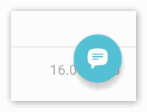
- Это приведет вас во вкладку «Новая группа«. Там вы найдете функции создания секретного чата и рассылок, но они пока не нужны.
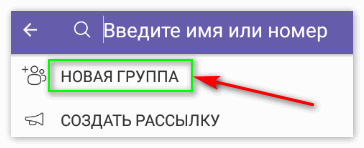
- На экране появится возможность выбора контактов. Если есть необходимость добавления участников, надо коснуться каждого отдельно. Наверху дисплея будут отображаться все выбранные имена и фото.
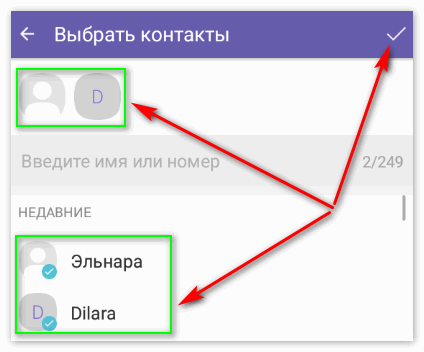
- Нажав на «Готово», чат Viber активируется. Создатель является администратором. Их может быть несколько.
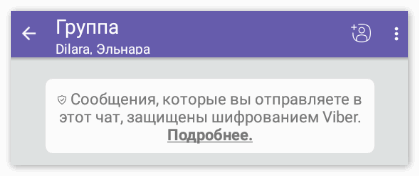
Название, фон и иконки
Название можно менять. Это на усмотрение администраторов. Чтобы открыть доступ, нужно провести пальцем и сдвинуть главную страницу. Появится возможность редактирования настроек, названия и т. д.
С помощью нажатия на иконку можно вставить фото или картинку. Она будет обложкой площадки.
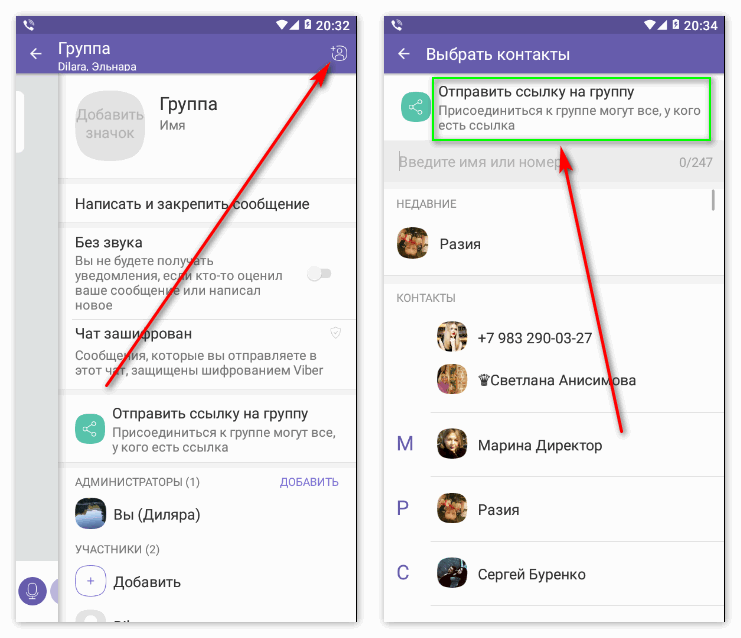
Фон изменяется на желаемый нажатием на команду «Фон». Выйдет несколько цветовых гамм. Установленный цвет будет отображаться при открытии на всей ее странице.
Важно понимать, что все настройки в любой момент можно отредактировать, изменить и удалить.
Добавление или удаление участников
Администратор имеет право добавлять или удалять людей по усмотрению. Также у создателя чата имеются следующие полномочия:
- назначение и удаление администраторов;
- добавление и удаление участников;
- удаление сообщений в ленте.
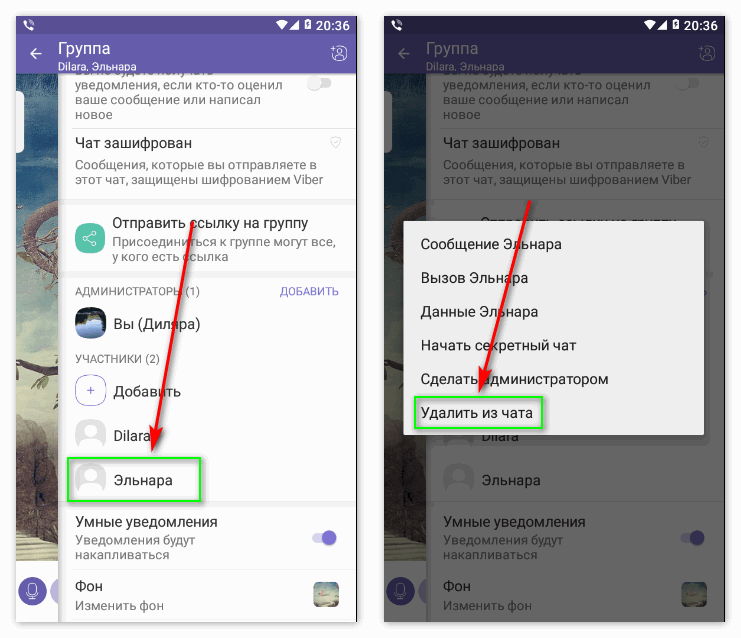
Чтобы совершать действия, надо открыть настройки и нажать на профиль человека. Изменить его статус на удаленного или приглашенного.
Отключение звукового оповещения
Звук оповещения о событиях устанавливается автоматически. Многим он надоедает или перестает нравится. Нет проблем с его отключением. В настройках есть команда «Без звука«. В активном состоянии она белого цвета и переключена влево. Стоит передвинуть кнопку вправо и получение уведомлений отключается. Также больше не будет видна оценка сообщений и уведомлений.
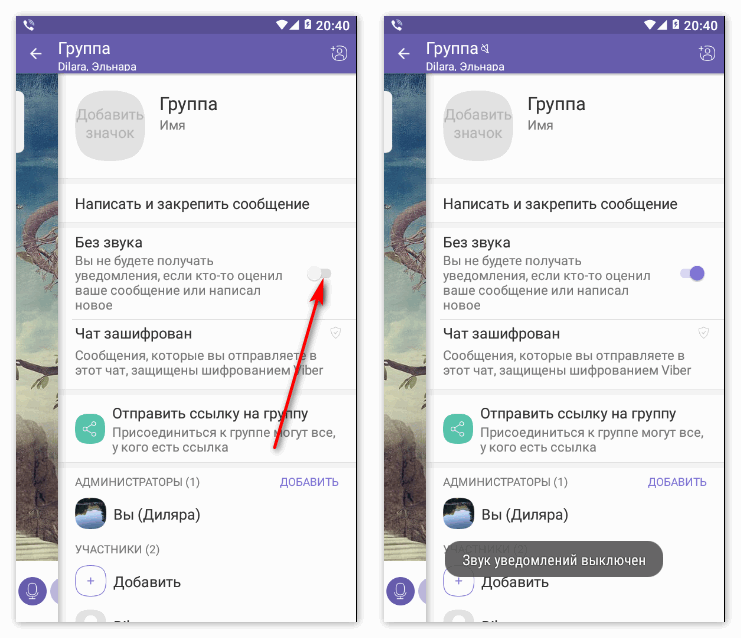
Добавление или удаление группы
Важное примечание: чат может быть удален любым из пользователей. Он существует до последнего участника. Можно выйти и очистить содержимое. Для этого главную страницу перелистнуть влево и открыть настройки. В самом низу красным цветом выделена команда «Выйти и удалить«. Нажав на нее, освобождаемся от участия в группе.
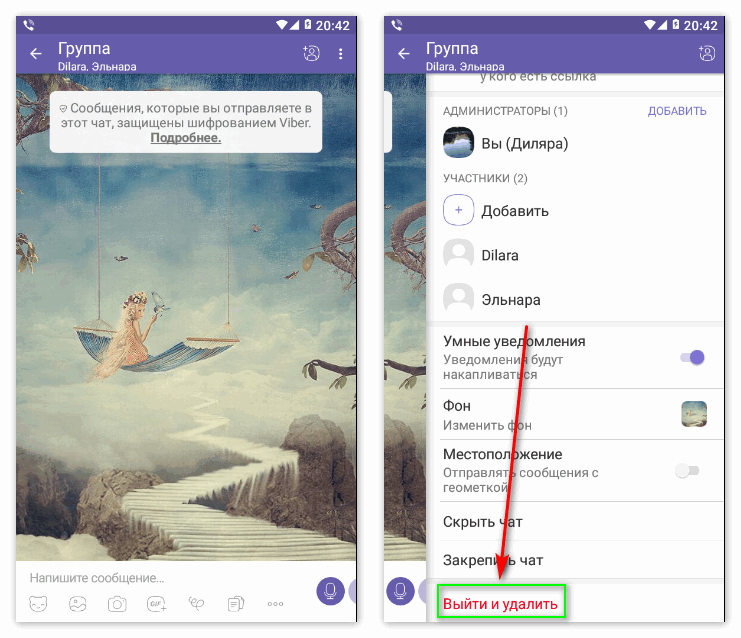
Любой пользователь приложения Вайбер может иметь несколько разных площадок.
Заключение
Теперь вы знаете, как создать чат в Вайбере на телефоне для Android. В статье дена инструкция по настройкам, добавлении или удалении участников и отключению звука.
